Trên Windows 11/10 có một khu vực gọi là Notifications cho phép người dùng quản lý và xem lại các thông báo đã hiển thị trên khay hệ thống. Vùng thông báo này là một sư thay đổi tích cực so với phiên bản cũ hơn nhưng nếu bạn muốn sự thay đổi thì Trải Nghiệm Số xin giới thiệu TopNotify.
Một ứng dụng miễn phí có thể giúp bạn tùy chỉnh vị trí thông báo hiển thị trên màn hình, ngoài ra còn có độ đậm nhạt và chặn mở ứng dụng hay chương trình của thông báo khi vô tình bấm vào. Với TopNotify, bạn không bỏ lỡ thông báo quan trọng với vị trí thuận tiện phù hợp với bạn, nó còn đem lại nhiều điều hữu ích khác nữa.
TopNotify hiện đã có sẵn trên Microsoft Store, bạn vào đây hay theo liên kết bên dưới > bấm Download > Get để cài đặt.
Mở TopNotify, ứng dụng sẽ nằm trú ẩn trong khay hệ thống. Bạn bấm đúp vào biểu tượng mũi tên của TopNotify để mở giao diện thiết lập.
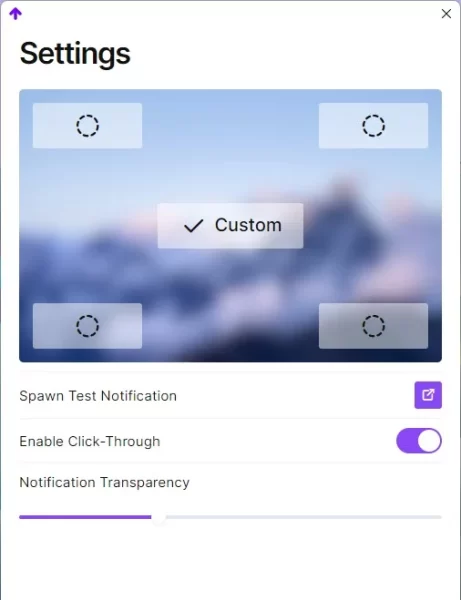 – Vị trí hiển thị của thông báo: Bạn bấm chọn vào một trong bốn góc màn hình mà TopNotify bố trí sẵn.
– Vị trí hiển thị của thông báo: Bạn bấm chọn vào một trong bốn góc màn hình mà TopNotify bố trí sẵn.
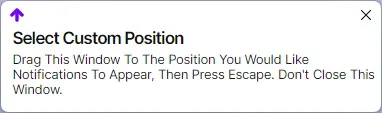 Hoặc bấm Custom và đặt cửa sổ xuất hiện tại vị trí mong muốn và ứng dụng sẽ ghi nhớ và cài đặt vị trí đó làm nơi hiển thị của thông báo.
Hoặc bấm Custom và đặt cửa sổ xuất hiện tại vị trí mong muốn và ứng dụng sẽ ghi nhớ và cài đặt vị trí đó làm nơi hiển thị của thông báo.
– Enable Click-Through: Khi bạn bật tùy chọn này, TopNotify sẽ vô hiệu hóa thao tác click.
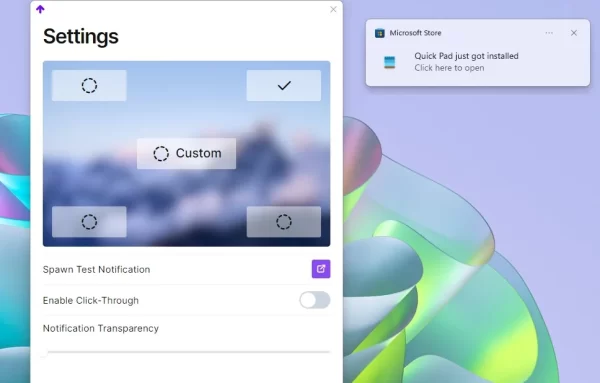 Điều này hữu ích khi bạn vô tình bấm vào thông báo và chương trình (hình ảnh, video tải xuống hay ứng dụng vừa cài đặt) không thể mở. Bạn có thể xem lại thông báo trong khu vực Notifications của hệ thống. Và nhớ là, bạn phải khởi động lại máy nếu muốn vô hiệu hóa tính năng.
Điều này hữu ích khi bạn vô tình bấm vào thông báo và chương trình (hình ảnh, video tải xuống hay ứng dụng vừa cài đặt) không thể mở. Bạn có thể xem lại thông báo trong khu vực Notifications của hệ thống. Và nhớ là, bạn phải khởi động lại máy nếu muốn vô hiệu hóa tính năng.
– Notification Transparency: Bạn điều chỉnh độ đậm nhạt của giao diện thông báo.
– Spawn Test Notification: Bạn bấm vào nút mũi tên để xem trước thiết lập.
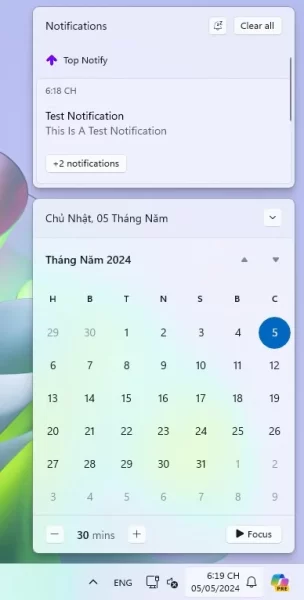 Bây giờ, khi có thông báo trên màn hình thì nó sẽ hiển thị tại vị trí mà bạn đã chọn cùng những hiệu ứng liên quan. TopNotify sẽ thay thế thông báo hệ thống và khi đóng ứng dụng thì mọi việc trở lại bình thường.
Bây giờ, khi có thông báo trên màn hình thì nó sẽ hiển thị tại vị trí mà bạn đã chọn cùng những hiệu ứng liên quan. TopNotify sẽ thay thế thông báo hệ thống và khi đóng ứng dụng thì mọi việc trở lại bình thường.

